Windows上のOutlookで一連のルールをエクスポートまたはインポートする
注意:これらの手順は参照用です。当社のGoDaddyガイドは、ルールのエクスポートまたはインポートについてお手伝いすることはできません。
新しいプロファイルをセットアップした後、またはデバイスを変更した後、Outlookのルールをエクスポートまたはインポートします。インポートされたルールは既存のルールセットに追加されます。一度にインポートできるルールセットは1つだけです。
必須:これらの手順は新しいOutlookでは実行できません。従来のOutlookに戻すには、右上隅の[新しいOutlook ]トグルをオフにします。元に戻すことを確認する必要がある場合があります。
- Outlookを開きます。
- 左上のファイル選択してください。
- 「ファイル」メニューオプションがない場合は、使用しているOutlookのバージョンを確認してください。
- 「ルールの管理」&選択アラート。

- [オプション]を選択します。

Outlookからルールをエクスポートする
- [エクスポートルール]を選択します。
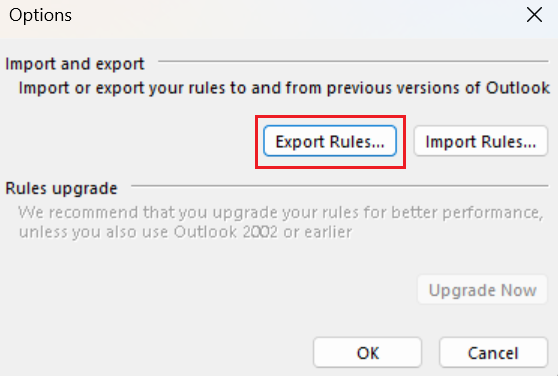
- ファイルの名前を入力します。
- 「ファイルの種類」の横にある「自動仕訳ウィザードの規則」を選択します。
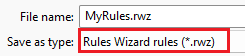
- 「保存」 、「 OK 」の順に選択します。ルールは自動仕訳ウィザードのルール(または.rwz)ファイルとして保存されます。
Outlookにルールをインポートする
- 「ルールのインポート」を選択します。
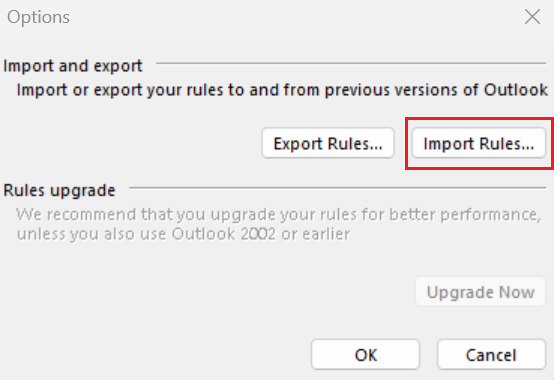
- インポートするルールを含む.rwzファイルを選択します。
- [開く]を選択します。
- 「 OK 」、「適用」の順に選択します。
- ルールをフォルダ内の既存のアイテムに適用するには、「今すぐルールを実行」を選択します。

- [ OK]を選択します。インポートしたルールがアクティブなルールのリストに表示されます。